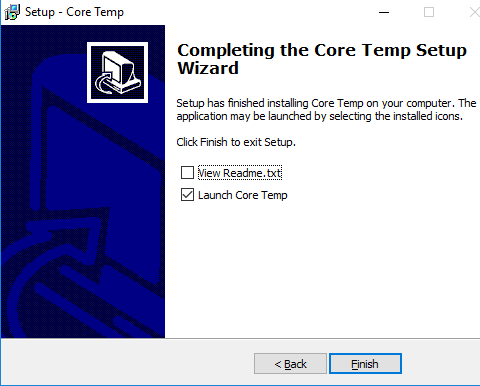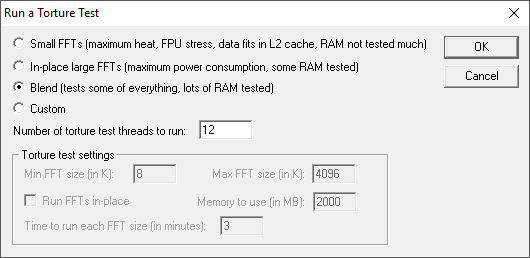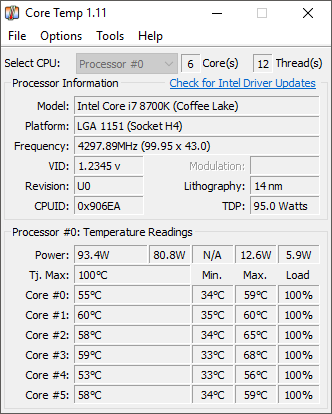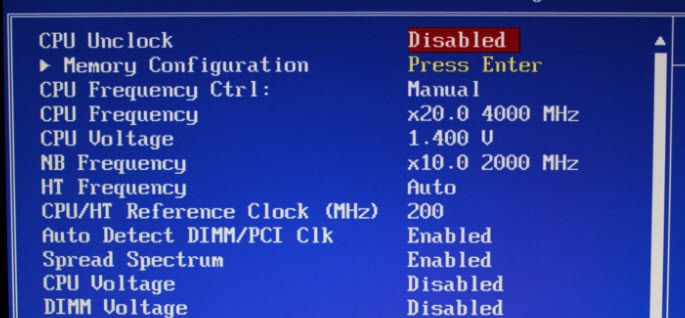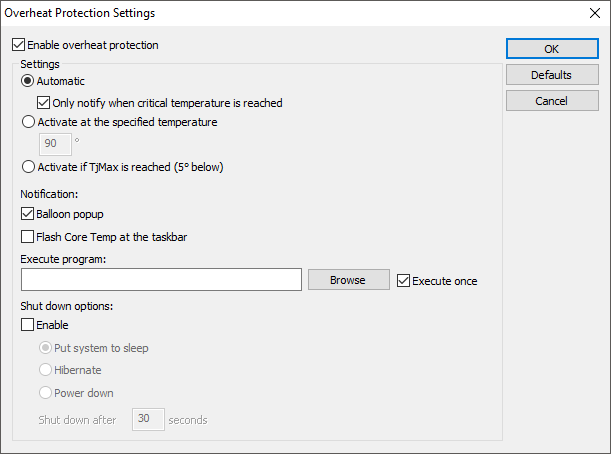กังวลเกี่ยวกับอุณหภูมิ CPU ของคุณสูงเกินไปหรือไม่? ปัญหานี้จะเกิดขึ้นเฉพาะในกรณีที่คุณพยายามโอเวอร์คล็อกโอเวอร์คล็อกของคุณ หากคุณเป็นคอมพิวเตอร์ที่ใช้คอมพิวเตอร์และรู้วิธีโอเวอร์คล็อกอะไรในคอมพิวเตอร์ของคุณคุณอาจไม่ต้องอ่านบทความนี้
อย่างไรก็ตามผู้ใช้เลือกที่จะซื้อพีซีแบบกำหนดเองที่มีราคาถูกกว่า " ตอนนี้เป็นไปได้ที่จะเป็นสามเณรเพื่อโอเวอร์คล็อก CPU เพียงแค่เลือกการตั้งค่าต่างๆใน BIOS
ฉันเคยเขียนเกี่ยวกับเครื่องมือที่คุณสามารถใช้ใน โอเวอร์คล็อก RAM, CPU และ GPU ของคุณ และ เครื่องมือที่คุณสามารถใช้เพื่อ เปรียบเทียบเครื่องคอมพิวเตอร์ของคุณ
เมื่อโอเวอร์คล๊อกคุณต้องการที่จะคอยสังเกตอุณหภูมิของ CPU อยู่เสมอ เพื่อหาอุณหภูมิ CPU ของคุณคุณจะต้องดาวน์โหลดโปรแกรมของบุคคลที่สามที่สามารถอ่านอุณหภูมิในแต่ละแกนในโปรเซสเซอร์ได้
วิธีตรวจสอบอุณหภูมิ CPU ของคุณ
วิธีที่ง่ายที่สุดในการตรวจสอบอุณหภูมิ CPU ของคุณคือการดาวน์โหลด Core Temp จาก alcpu.com เมื่อคุณดาวน์โหลดซอฟต์แวร์แล้วให้เรียกใช้โปรแกรมติดตั้งจากนั้นคลิกที่ช่อง เปิดใช้งานแกนหลักสุดท้ายให้คลิก Finish
เมื่อ Core Temp เปิดอยู่คุณสามารถดูอุณหภูมิโดยเฉลี่ยของ CPU ได้โดยดูที่ ด้านล่างขวามือของหน้าต่าง คุณจะสามารถเห็น ค่าต่ำสุดและสูงสุดในเซลเซียสด้านล่างคุณจะเห็นว่า Core Temp มีลักษณะอย่างไรสำหรับโปรเซสเซอร์ AMD และตัวประมวลผล Intel
ค่าเหล่านี้จะเปลี่ยนไปเมื่อคุณดำเนินการต่างๆในพีซีของคุณ ตัวอย่างเช่นหากคุณเล่นเกมหรือเรียกใช้โปรแกรมตัดต่อวิดีโออุณหภูมิของ CPU จะเพิ่มขึ้น การดูอุณหภูมิเหล่านี้มีความผันแปรได้อย่างรวดเร็วเป็นปกติอย่างสมบูรณ์
วิธีที่ดีในการทดสอบนี้คือการดาวน์โหลด Prime95 ไฟล์ zip ที่แน่นอนและเรียกใช้ไฟล์ EXE เมื่อโปรแกรมเปิดขึ้นให้คลิกที่ การทดสอบความเครียดเพียงอย่างเดียวจากนั้นดำเนินการทดสอบทรมานและเลือกตัวเลือก Blend
หากคุณเปิดใช้งาน Core Temp ไว้ที่ ในเวลาเดียวกันภายในไม่กี่วินาทีคุณจะเห็น temps ยิงขึ้น
ดังนั้นจะมีอะไรที่ต้องกังวลกับอุณหภูมิเหล่านั้น ? สมมุติว่าในส่วนถัดไป
อุณหภูมิของ CPU ที่เหมาะสมเมื่อไม่มีการใช้งานหรือในระหว่างการเล่นเกม
สังเกตได้ว่าอุณหภูมิยังต่ำกว่า 100 องศาเซลเซียสเป็นอย่างมาก อุณหภูมิ CPU เหมาะจะขึ้นอยู่กับตัวประมวลผลที่คุณเป็นเจ้าของ โปรเซสเซอร์บางรุ่นอาจร้อนกว่าคนอื่น ๆ
ส่วนใหญ่คุณควรมุ่งให้อุณหภูมิของคุณอยู่ต่ำกว่า 75 องศาเซลเซียสเมื่อเล่นเกมหรือใช้ซอฟต์แวร์
หาก CPU ของคุณสูงกว่า 75 องศาเซลเซียสคุณอาจสังเกตเห็นประสิทธิภาพการทำงานที่ลดลงเนื่องจากตัวประมวลผลของคุณกำลังจำกัดความสามารถของตัวเองเพื่อช่วยให้เย็นตัวลงซึ่งเรียกได้ว่าเป็นตัวควบคุมความร้อน ในแอปพลิเคชัน Core Temperature คุณจะสังเกตเห็นว่าความถี่จะลดลงจากค่าสูงสุดไปเป็นค่าที่ลดลงเมื่อเกิดการควบคุมการควบคุมความร้อน
สำหรับอุณหภูมิที่ไม่ได้ใช้งานเป็นกฎทั่วไปของหัวแม่มือคืออะไรระหว่าง 25 ถึง 35 องศาเซลเซียสถือว่า 'เย็น' CPU ของคุณควรอยู่ในภูมิภาคนี้หากไม่มีการเรียกใช้โปรแกรมที่ต้องการ
Thankfully โปรเซสเซอร์ที่ทันสมัยได้รับการออกแบบมาอย่างชาญฉลาด - คุณมีความเสี่ยงน้อยมากต่อฮาร์ดแวร์ของคุณหากอุณหภูมิสูงขึ้น หากอุณหภูมิของคุณสูงเกินไปก็จะ จำกัด ประสิทธิภาพโดยรวมของคุณดังนั้นคุณจึงควรเก็บสิ่งต่างๆไว้ให้เย็นที่สุดเท่าที่จะเป็นไปได้
เฉพาะเวลาที่สิ่งผิดพลาดคือถ้าคุณโอเวอร์คล็อกได้ (โปรเซสเซอร์ Intel ที่สิ้นสุดใน K) และคุณตัดสินใจที่จะปรับแรงดันไฟฟ้าและความถี่ด้วยตนเองใน BIOS ในกรณีนี้คุณอาจทำความเสียหายที่แท้จริงให้กับ CPU หรือเมนบอร์ด นอกจากนี้ Windows จะขัดข้องเมื่อ CPU ร้อนเกินไป
โชคดีที่ Core Temp มีคุณสมบัติป้องกันความร้อนมากเกินไป คลิก ตัวเลือกแล้วเลือก ป้องกันความร้อนมากเกินไป
เลือก เปิดใช้งาน การป้องกันความร้อนมากเกินไปและเลือกจากหนึ่งในสามตัวเลือก โดยค่าเริ่มต้นระบบจะแจ้งให้คุณทราบโดยอัตโนมัติเมื่อถึงอุณหภูมิที่สำคัญ หากต้องการเพิ่มความปลอดภัยคุณสามารถให้คอมพิวเตอร์เข้าสู่โหมดสลีปโหมดสแตนด์บายหรือปิดเครื่องได้
หากคุณคลิก ตัวเลือกแล้วคลิก การตั้งค่าคุณยังสามารถทำการเปลี่ยนแปลงวิธีการตรวจสอบมอนิเตอร์ Core Temp และแสดงอุณหภูมิของ CPU
คุณสามารถเปลี่ยนช่วงเวลาการโพล, แสดงอุณหภูมิใน Fahrenheit และยังแสดงสถิติต่างๆในแถบงานของคุณหากคุณต้องการ
หวังว่าบทความนี้จะให้ข้อมูลเชิงลึกเกี่ยวกับอุณหภูมิของ CPU และวิธีการตรวจสอบโดยใช้ Core Temp หากคุณมีข้อสงสัยโปรดโพสต์ความคิดเห็น สนุก!